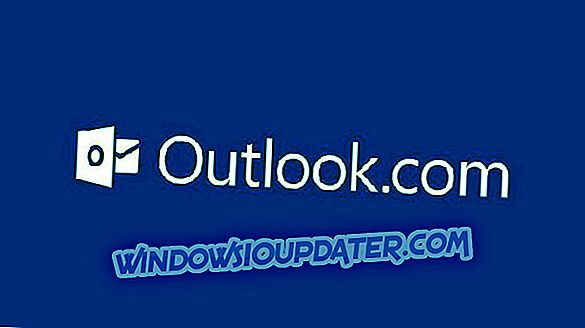Dnes vám ukážeme, jak spustit Fortnite na nepodporovaném OS. Jedná se o populární hru pro Windows PC od Epic Games.
Fortnite je živá hra, která přežije akční stavbu, kde vy a vaši přátelé vedou skupinu Heroes, abyste mohli znovu a znovu vytvořit domovinu prázdnou tajemnou temnotou zvanou „Storm“. Jde o výrobu zbraní, stavbu opevněných staveb, průzkum, úklid předmětů a boj s obrovským množstvím monster. Pokud chcete, je to mírnější verze BattleUnknownUnknown.
Systémové požadavky Fortnite jsou však uvedeny níže.
Doporučené systémové požadavky Fortnite:
- Nvidia GTX 660 nebo AMD Radeon HD 7870 ekvivalentní DX11 GPU
- 2 GB VRAM
- Core i5 2.8 Ghz
- 8 GB RAM
- Windows 7/8/10 64-bit
Minimální systémové požadavky Fortnite:
- Intel HD 4000
- Core i3 2, 4 Ghz
- 4 GB RAM
- Windows 7/8/10 64-bit
Hra tedy může být instalována pouze na 64bitovém procesoru. Aby bylo možné nainstalovat a přehrát hru na nepodporovaném operačním systému, sestava Windows sestavila příslušné opravy uvedené v tomto příspěvku.
Oprava: Spustit Fortnite na nepodporovaném OS
- Aktualizujte hardware počítače
- Prodám 64-bit PC
- Použijte emulátor PC
- Nainstalujte 64bitový oddíl na jednotce
Řešení 1: Aktualizujte hardware počítače
Nejprve budete možná muset zvážit splnění požadavků systému Fortnite aktualizací počítače. Výměna paměti RAM v počítači na 64bitovou paměť RAM tedy může být vše, co potřebujete nebo změníte pevný disk a poté přeinstalujete operační systém Windows.
Před aktualizací hardwaru počítače byste však měli pečlivě zálohovat všechny důležité soubory a po aktualizaci počítače se systémem Windows obnovit. Můžete to snadno udělat s pomocí počítačového inženýra / technika kolem vás.
Mezitím, pokud se toto řešení nedostane ke spuštění programu Fortnite, můžete pokračovat dalším krokem.
Řešení 4: Nainstalujte 64bitový oddíl na disk
Konečně, další způsob, jak dostat Fortnite ke spuštění, je instalace 64-bitové oblasti na vašem PC s Windows 10. 64-bitová verze systému Windows 10 poskytuje mnohem vyšší produktivitu a poskytuje více možností jako uživatel PC.
Tato metoda má však limit, protože cesta upgradu umožňuje přesunutí kvalifikační verze do podobného vydání v softwaru. Nejlepším způsobem, jak upgradovat, je vyčistit instalaci a překonfigurovat nastavení instalací nové 64bitové verze.
- READ ALSO : Oprava: CD hry nebudou hrát ve Windows 10
Při instalaci 64bitové oblasti na jednotce postupujte takto:
1. Zkontrolujte kompatibilitu počítače
Ověřte, zda je počítač kompatibilní pro instalaci systému Windows 10 64-bit.
Windows 64-bit může pracovat pouze na PC s 64bitovým procesorem. První věcí je ověřit, zda má váš počítač 64bitový procesor. To lze snadno zkontrolovat na kartě Nastavení systému
- Pomocí klávesové zkratky Windows Key + I otevřete nabídku nastavení
- Klikněte na Systém> a poté klikněte na O aplikaci
- Tím se otevře karta, ve které byste viděli dvě odlišné informace.

Pokud je zobrazen 32bitový operační systém, procesor s procesorem x64, znamená to, že počítač je kompatibilní se systémem Windows 10 (64bitový). Pokud ale říká 32bitový operační systém, procesor s procesorem x86, pak počítač není kompatibilní se systémem Windows 10 (64bitový)
2. Zkontrolujte, zda jsou ovladače kompatibilní s procesorem x64
Je důležité zkontrolovat, zda jsou ostatní součásti vašeho počítače kompatibilní s 64bitovým režimem, protože 32bitové ovladače nebudou fungovat s 64bitovými okny 10. To obvykle není problém pro nové počítače, ale pokud používáte starší počítač, zajistěte na webových stránkách výrobce aktualizujte ovladače na 64bitovou verzi.
3. Zálohování počítače
Kromě toho je třeba zálohovat systém kdykoli, když provedete významnou změnu v počítači. Zajistěte zálohování osobních souborů do externího úložného zařízení nebo webových úložišť online, protože by mohly být odstraněny během procesu upgradu.
4. Nainstalujte novou kopii systému Windows 10
Společnost Microsoft nepovoluje přímou cestu z 32bitové na 64bitovou verzi systému Windows 10, jedinou cestou k upgradu je instalace nové kopie systému Windows 10.
Musíte vytvořit instalační médium, které lze provést následujícím způsobem
- Připojte USB flash disk s nejméně 8 GB volného místa.
- Přejděte na stránku ke stažení systému Microsoft Windows 10 a stáhněte si média. Nástroj Vytvoření na ploše.
- Poklepejte na soubor MediaCreationTool.exe.
- Zkontrolujte licenční podmínky a klepněte na tlačítko Přijmout.
- Zvolte možnost Vytvořit instalační médium pro jinou možnost PC.
- Klikněte na Další
- Zrušte zaškrtnutí políčka Použít doporučené možnosti pro tuto možnost PC
- V menu vyberte jazyk, vydání a především architekturu, která je v tomto případě 64bitová (x64).
- Klepněte na tlačítko Další.
- V nabídce vyberte možnost USB flash disk.
- Vyberte vyjímatelnou jednotku z rozevíracího seznamu.
- Klepněte na tlačítko Další.
- Po vytvoření instalačního média ukončete nástroj Media Creation Tool.
5. Nainstalujte 64bitovou verzi systému Windows 10 Fresh Copy
- Restartujte počítač s připojeným instalačním médiem flash a spusťte instalaci systému Windows 10.
- V nabídce Nastavení systému Windows klepněte na tlačítko „Další“.
- Klikněte na Instalovat
- Pokud jste dříve aktivovali verzi systému Windows 10, můžete tuto možnost přeskočit, pokud budete vyzváni k zadání kódu Product Key.
- Klikněte na licenční smlouvu a klepněte na tlačítko Další.
- Klepněte na možnost Vlastní: Instalovat pouze systém Windows (rozšířené).
- Vyberte a odstraňte systémové oddíly, které jsou: Jednotka 0 Oddíl 1 a Jednotka 0 Oddíl 2.
- Klikněte na tlačítko „Další“ a dokončete instalaci podle pokynů na obrazovce.
- Po instalaci se ujistěte, že jste v nastavení> Aktualizace a zabezpečení> Windows Update stáhli nejnovější aktualizace a ovladače.
- Pokud některé ovladače nejsou k dispozici prostřednictvím služby Windows Update, zkontrolujte na webu výrobce počítače, zda chcete stáhnout a nainstalovat 64bitovou verzi potřebných ovladačů.
- Nainstalujte předchozí aplikaci a obnovte své osobní soubory ze zálohy.
Poznámka : Hlavní výhodou 64bitových oken je, že opravuje omezení velikosti paměti 3, 5 GB v 32bitové verzi operačního systému. To znamená, že počítač s minimálně 4 GB RAM bude schopen spouštět více aplikací najednou. Budete moci spouštět více aplikací náročných na paměť, jako je Photoshop a především Fortnite.
Doufám, že to pomůže. Nicméně, neváhejte se podělit o své zkušenosti s námi v sekci komentáře nebo jít do naší sekce Windows 10 Creators Update pro více informací o Windows 10.